TP-Link TL-WR885N路由器配置简单,不过对于没有网络基础的用户来说,完成路由器的安装和隐藏无线wifi信号,仍然有一定的困难,本文www.52kms.com主要介绍TP-Link TL-WR885N路由器隐藏无线wifi信号的方法!
TP-Link TL-WR885N路由器隐藏无线wifi信号的方法
路由器中设置隐藏无线信号其实比较简单,只要先找到“无线设置”选项,然后关闭“开启SSID广播”或者“开启无线广播”的选项,就可以隐藏无线wifi信号了。
但是,TP-Link TL-WR885N路由器有V1、V2、V3、V4共4个版本,V1、V2、V3版本的TP-Link TL-WR885N路由器,隐藏无线信号的设置方法一致
而V4版本的TP-Link TL-WR885N路由器,隐藏无线信号的设置,与V1-V3版本的TP-Link TL-WR885N路由器,在设置上有很大的不同。下面小编会分别进行介绍。
温馨提示:TP-Link系列无线路由器的硬件版本,可以在路由器底部标签上查看到,如下图所示。
查看TP-Link路由器的硬件版本
TL-WR885N(V1-V3)隐藏无线信号设置
1、在浏览器中输入192.168.1.1——>输入“密码”,登录到设置界面。
TL-WR885N(V1-V3)路由器登录界面
2、点击“无线设置”——>“基本设置”——>不勾选“开启SSID广播”选项——>点击“保存”。
TL-WR885N(V1-V3)路由器隐藏无线信号设置
TL-WR885N V4隐藏无线信号设置
1、在浏览器中输入:tplogin.cn——>输入“登录密码”,进入设置界面。
TL-WR885N V4路由器登录界面
温馨提示:
这里的“登录密码”是一次设置TL-WR885N V4路由器时,用户自己创建的。
如果忘记了,只有把路由器恢复出厂设置。恢复出厂设置后,再次打开tplogin.cn时,会自动弹出创建“登录密码”的选项。
2、点击“路由设置”——>“无线设置”——>取消勾选“开启无线广播”的选项——>点击“保存”。
TL-WR885N V4路由器隐藏无线信号设置
温馨提示:关闭“开启无线广播”这个选项后,TP-Link TL-WR885N V4路由器的无线信号,就会被隐藏起来了。
 烈火下载
烈火下载

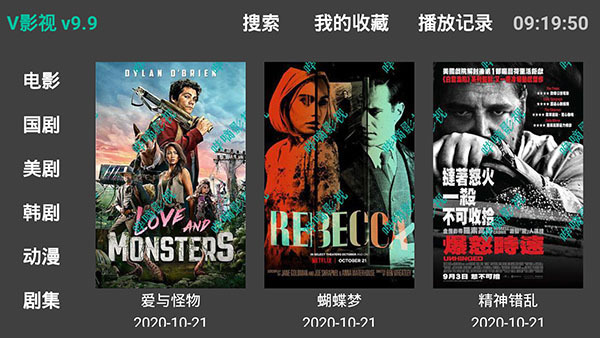
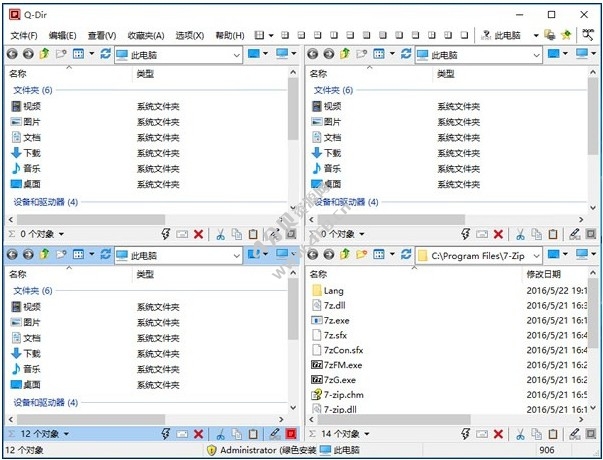
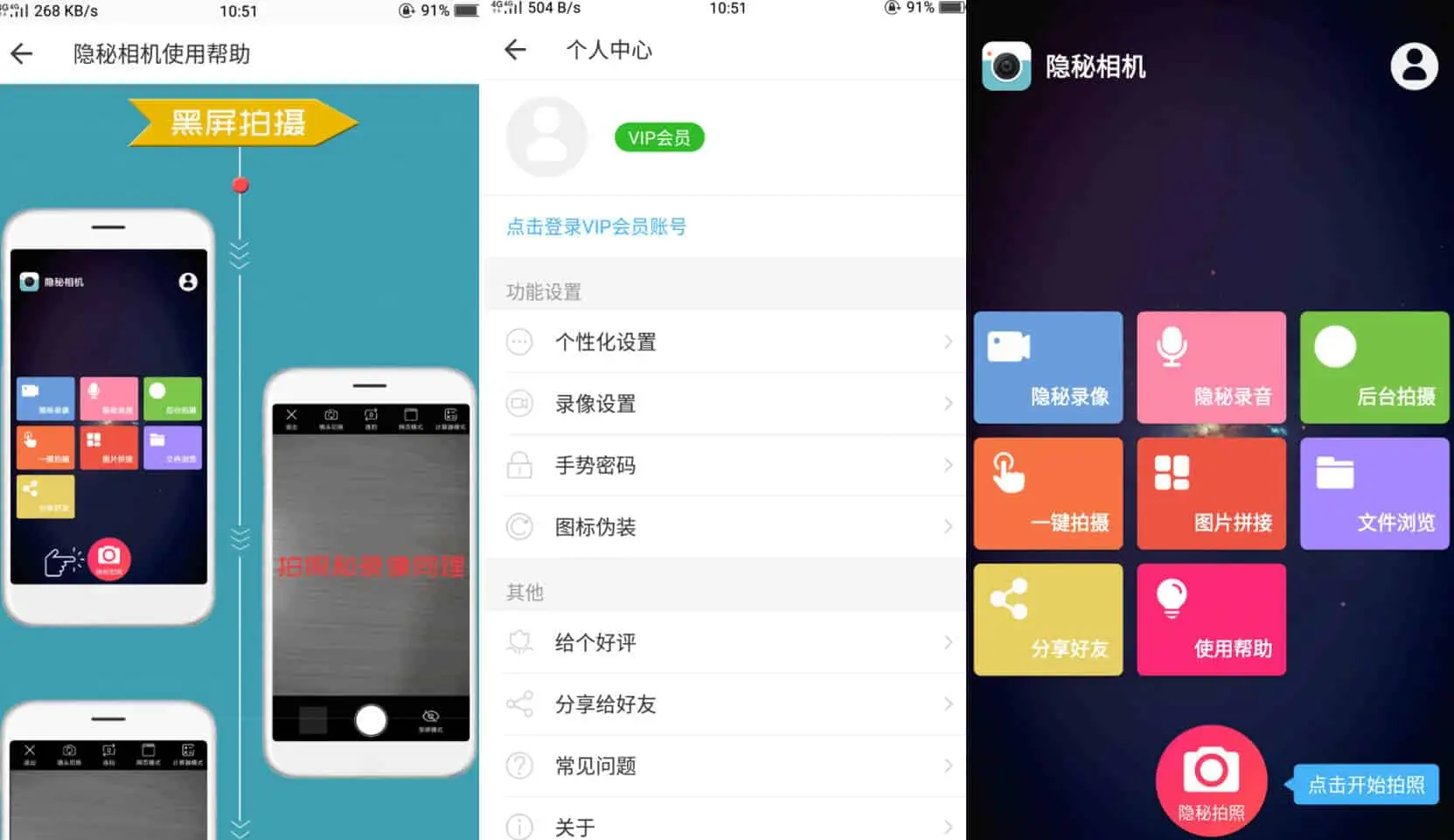
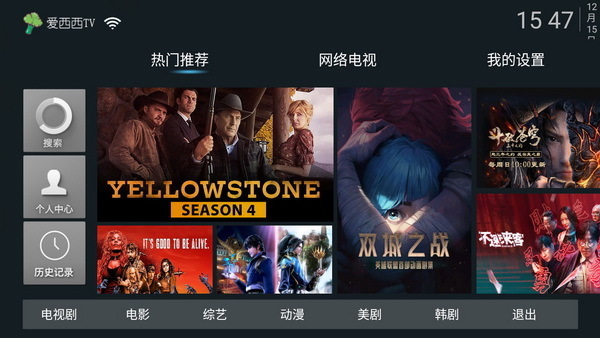


评论前必须登录!
注册